ホームページ >ソフトウェアチュートリアル >コンピューターソフトウェア >Android Studio に Genymotion プラグインを手動でインストールする方法
Android Studio に Genymotion プラグインを手動でインストールする方法
- WBOY転載
- 2024-04-12 18:01:461261ブラウズ
php editor Youzi が Android Studio に Genymotion プラグインを手動でインストールする方法を紹介します。まず、Android Studio を開き、「ファイル -> 設定 -> プラグイン」に移動します。次に、「ディスクからプラグインをインストール」をクリックし、ダウンロードした Genymotion プラグインの zip ファイルを選択します。最後に「OK」をクリックしてAndroid Studioを再起動すればプラグインのインストールは完了です。これにより、Android Studio で Genymotion エミュレータをアプリケーションの開発とテストに簡単に使用できるようになります。
1. Android Studioを開き、[ファイル]-[設定]をクリックします。
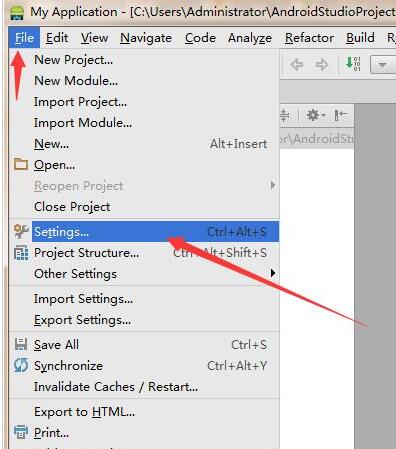
2. 開いた設定画面でプラグイン設定項目を見つけ、右側の[ブラウザ]をクリックします。 】 ボタン。
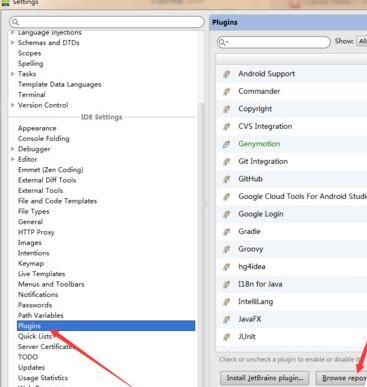
3. 検索バーに genymotion キーワードを入力すると、右側にプラグインが検索されたことがわかりますので、「インストール」をクリックしてインストールします。
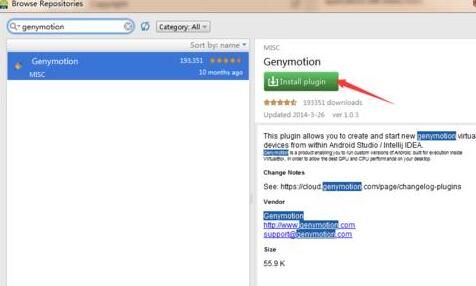
4. ダウンロードを開始すると、速度が非常に速くなります。
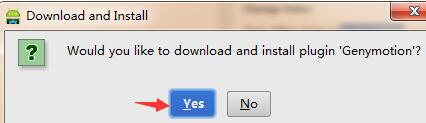
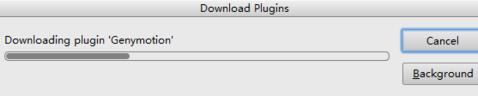
#5. インストール後に Android Studio を再起動すると、ツールバーに genymotion プラグインのアイコンが表示されます。

6. 初めて開くときは、genymotion のインストールディレクトリを設定する必要があります。
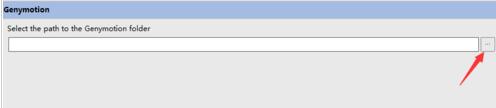
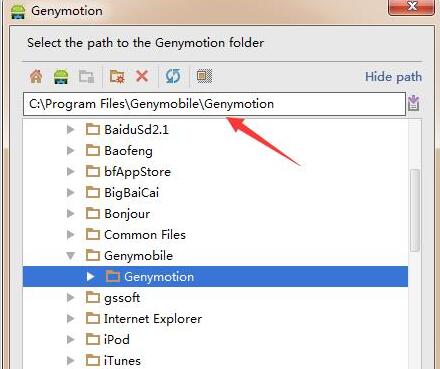
#7. ディレクトリを設定し、ツールバーのアイコンを再度クリックして、仮想マシンを構成して起動します。
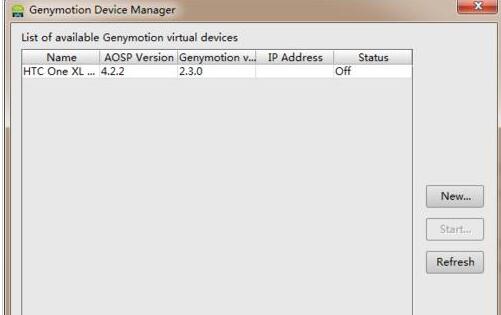
以上がAndroid Studio に Genymotion プラグインを手動でインストールする方法の詳細内容です。詳細については、PHP 中国語 Web サイトの他の関連記事を参照してください。

